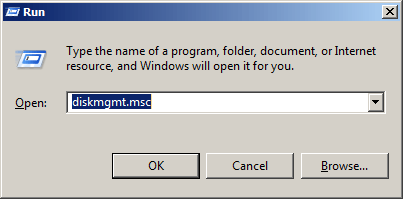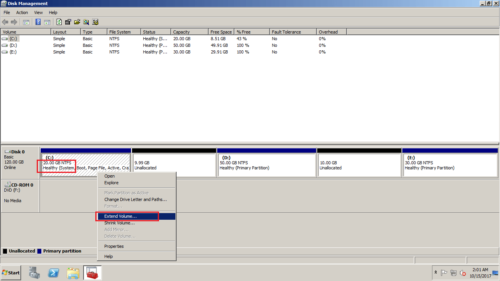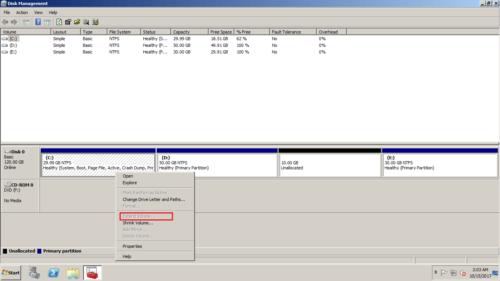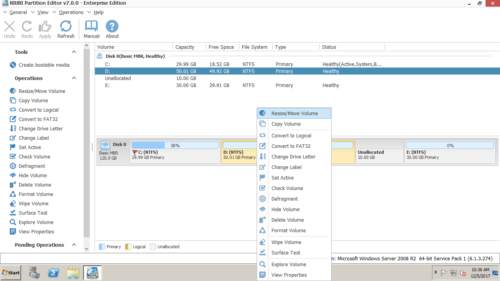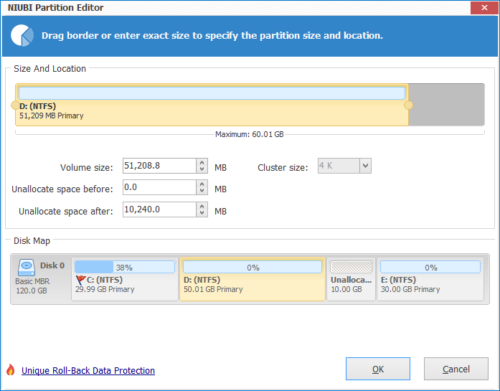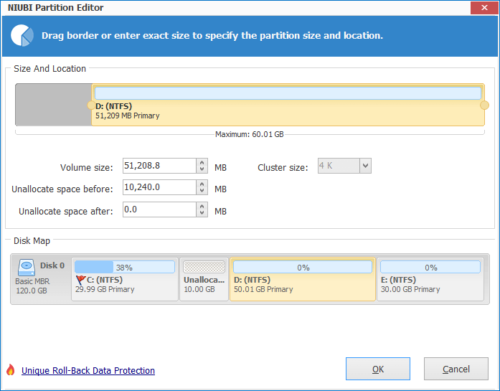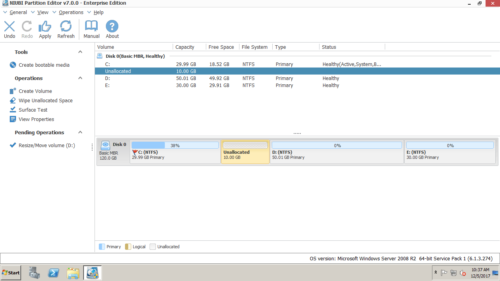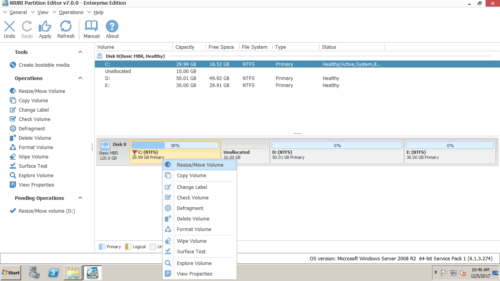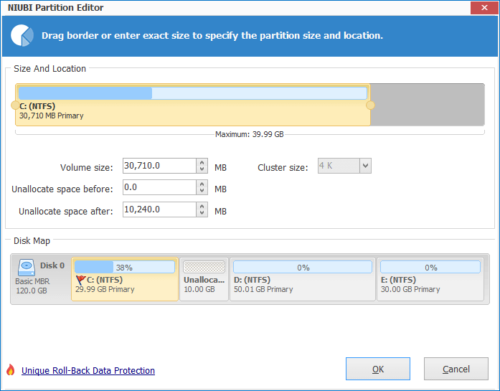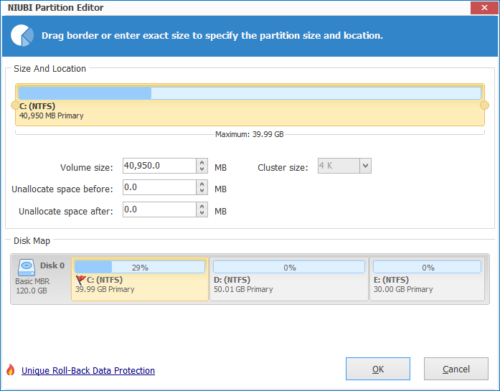Mover / fusionar / agregar espacio no asignado a la unidad C en Windows Server 2008 R2
Mejor que el anterior Server 2003, Windows Server 2008 tiene las nuevas funciones Reducir volumen y Ampliar volumen en Administración de discos para ayudar a ajustar el tamaño de la partición sin perder datos (en la mayoría de los casos). Por lo tanto, cuando el sistema C: la unidad se está quedando sin espacio, muchas personas intentan extender la unidad C. Después de reducir una partición con éxito, descubrieron que no pueden fusionar el espacio no asignado en la unidad C en Server 2008 Disk Management. En este artículo, explicaré el motivo y le mostraré cómo mover y agregar espacio no asignado a la unidad C en Windows Server 2008 R2 sin perder datos.
Resumen:
Fusionar espacio no asignado en Server 2008 Disk Management
Si obtuvo espacio no asignado reduciendo la partición en Administración de discos, si no desea utilizar software de terceros, solo puede fusionar el espacio no asignado con la partición. La administración de discos solo puede fusionar el espacio no asignado al contiguo tabique a la izquierda.
Cómo fusionar el espacio no asignado adyacente a la unidad C en la administración de discos del servidor 2008 (r2):
1. Prensa Windows y R llaves juntas para lanzar Ejecutar, tipo "diskmgmt.msc”Para abrir Administración de discos.
2. Haga clic con el botón derecho en la unidad C y seleccione "Extender volumen".
3. Se iniciará el Asistente para extender volumen.
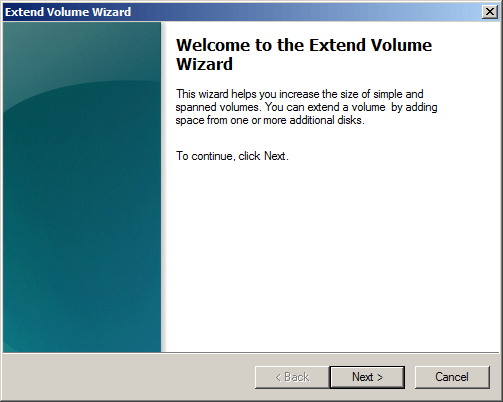
4. El espacio no asignado se seleccionará automáticamente, simplemente presione Siguiente.
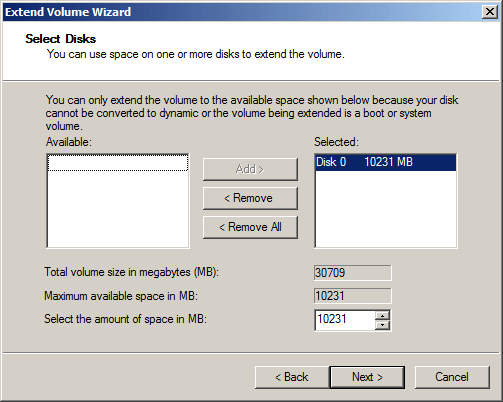
5. Prensa Acabado ejecutar.
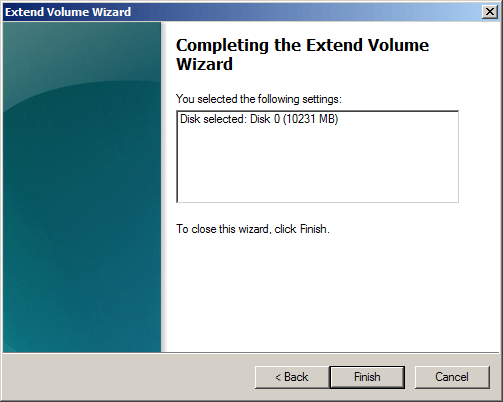
En general, el espacio no asignado se agregará a la unidad C en poco tiempo.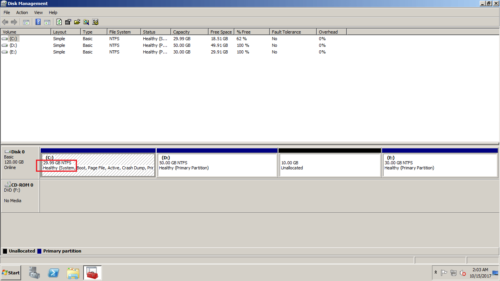
No se puede combinar el espacio no asignado en C: Drive
Recuerde, administración de discos no puede fusionar el espacio no asignado a la partición contigua a la derecha o cualquier no adyacente dividir. En otras palabras, Server 2008 Disk Management no puede fusionar el espacio no asignado a la unidad C después de reducir cualquier otro volumen. Como ves en la captura de pantalla, Extender volumen está deshabilitado en la unidad C, porque el espacio no asignado de 10 GB no es adyacente a la unidad C.
¿Por qué hay tal restricción? Dado que Disk Management no puede cambiar el Posición de salida de una partición. Como en la misma captura de pantalla anterior, al fusionar el espacio no asignado a la unidad C o E, se debe cambiar la posición inicial de D o E. La administración de discos no puede hacer esto. Para realizar esta tarea, debe ejecutar software de terceros.
Cómo mover el espacio no asignado en el servidor de Windows 2008
Si desea agregar espacio no asignado a una partición no adyacente, por ejemplo, agregue el espacio no asignado no adyacente de 10 GB a la unidad C en mi servidor, debo mover la unidad D: hacia la derecha y mover el espacio no asignado junto a la unidad C. Después de eso, la unidad C se puede ampliar con la administración de discos de Windows o con software de terceros.
Pasos para mover el espacio no asignado en Windows Server 2008 r2:
Paso 1: Descargar e instalar NIUBI Partition Editor, haga clic con el botón derecho en D: drive y seleccione "Resize/Move Volume".
Paso 2: En la ventana emergente, arrastre el medio cuadra hacia la derecha.

Haga Clic en OK y de regreso a la ventana principal, el espacio no asignado de 10 GB se mueve detrás de la unidad C :. Nota: esta operación solo funciona en modo virtual, para cambiar la partición del disco real, recuerde hacer clic ¡Aplicá! arriba a la izquierda para que surta efecto.
Cómo agregar espacio no asignado a la unidad C en Windows Server 2008 R2:
Paso 1: Haga clic derecho en C: unidad y seleccione "Resize/Move Volume" de nuevo.
Paso 2: En la ventana emergente, arrastre Derecho frontera a la derecha para fusionar el espacio contiguo sin asignar.

Haga clic en Aceptar y vuelva a la ventana principal, nuevamente, haga clic en Aplicar para que surta efecto. Consejo: puede aplicar cada operación o enumerar todas las operaciones y hacer clic en Aplicar una vez por fin.
Vea el video sobre cómo mover y agregar espacio no asignado a la unidad C en Windows Server 2008 (R2):
Para mover / agregar espacio no asignado a la unidad C en Windows Server 2008/2012/2016/2019, solo necesita ejecutar NIUBI Partition Editor, arrastre y suelte en el mapa del disco. Hay otro software que tiene una capacidad similar, pero mejor que otras herramientas, NIUBI tiene características únicas Rollback de 1 segundo y Cancelar en el pozo tecnologías para proteger el sistema y los datos del servidor. Además, es mucho más rápido debido a su especial algoritmo de movimiento de archivos. Como dije anteriormente, al fusionar espacio no asignado con un volumen no adyacente, la partición del medio y todos los archivos que contiene deben moverse. Un buen algoritmo ahorra mucho tiempo al hacer esto.